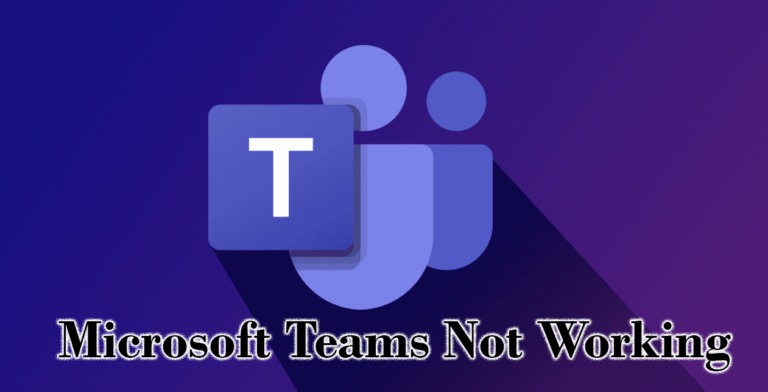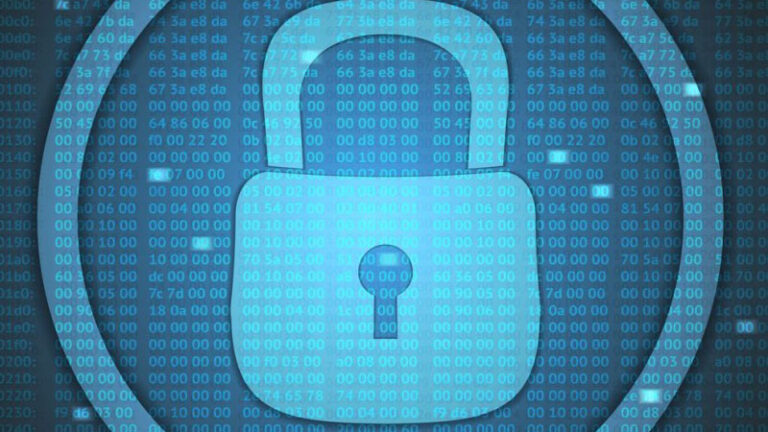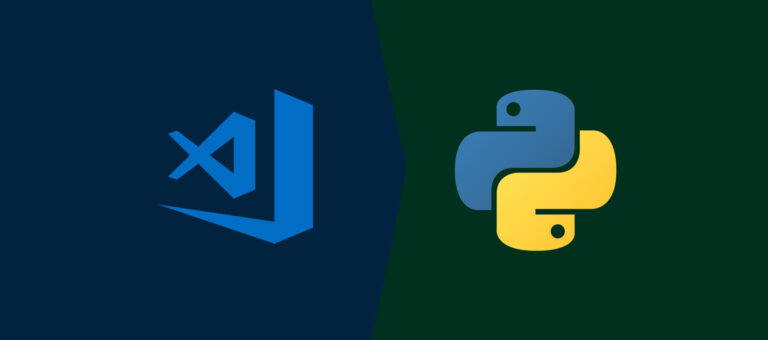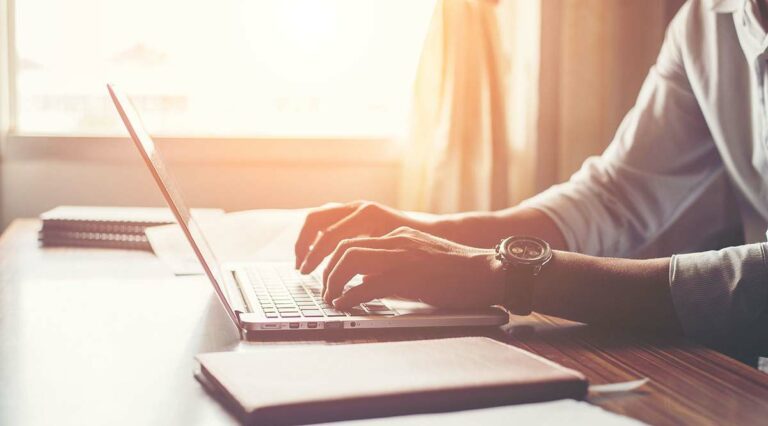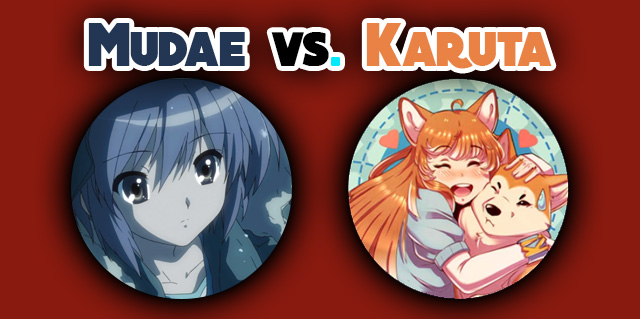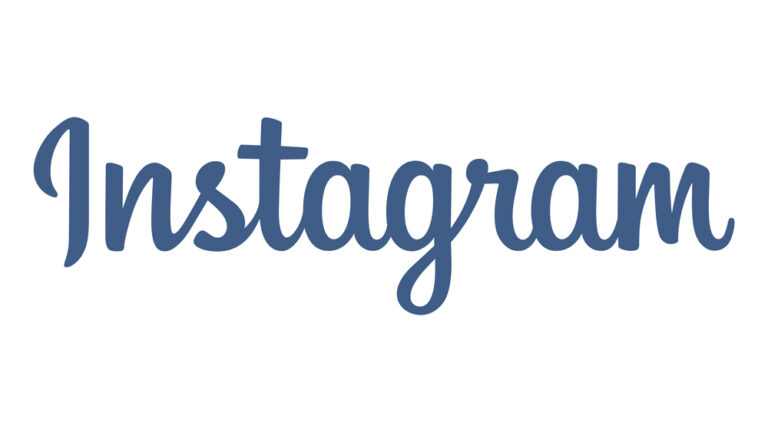Как да коригирате известията на WhatsApp, които не работят
Известията насочват вниманието ни към важни съобщения или сигнали на нашите устройства. Пропускането на тези понякога спешни съобщения може да причини ненужно неудобство. Но какво се случва, когато тези известия не се появят? Трябва ли да е причина за тревога? Тази статия ще ви каже какво да правите, когато известията ви в WhatsApp спрат да работят, независимо от устройството, което използвате.

Известията на WhatsApp не работят на iOS устройство
iOS WhatsApp уведомленията са широко класифицирани в три категории, включително:
- Звуково известие – Тон се възпроизвежда всеки път, когато получите съобщение в WhatsApp.
- Известие за значка – В средата на иконата на WhatsApp на началния екран се показва число. Обикновено това число представлява броя на чатовете, които все още не сте отворили.
- Предупреждение или CarPlay известие – Банер, указващ откъде идва съобщението, се появява в горната част на екрана.
Программы для Windows, мобильные приложения, игры - ВСЁ БЕСПЛАТНО, в нашем закрытом телеграмм канале - Подписывайтесь:)
Ако едно или повече от горните известия не работят на вашия iPhone, вероятно проблемът е в настройките ви за известяване. За да разрешите проблема, първо проверете дали вашите известия в WhatsApp са активирани. За да активирате известията на WhatsApp в настройките на вашия iPhone. Ако това работи, опитайте методите, изброени след като мерки за отстраняване на неизправности.
Активиране на известията на WhatsApp чрез Настройки
- Отворете приложението „Настройки“.

- Докоснете „Известия“.

- От изброените приложения изберете „WhatsApp“. Ако пропуснете приложението, посочено в списъка с приложения, преминете към следващите стъпки.

- Включете и двете „Звуци“, „Значка“ и „CarPlay“ и бутоните за превключване.

Ако сте имали деактивирани настройки на WhatsApp, трябва да започнете да виждате вашите известия за WhatsApp.
Уверете се, че приложенията във фонов режим не са ограничени
Ограничаването на фоновите приложения означава, че приложенията нямат достъп до интернет, дори ако клетъчните ви данни са активни. Ето как да деактивирате настройката на вашия iPhone:
- Като алтернатива можете да активирате Background App Refresh. Ето как да го направите:

- Отворете „Настройки“.

- Превъртете надолу и отворете менюто „Общи“.

- Докоснете „Опресняване на фоново приложение“.

- Включете бутона за превключване срещу „WhatsApp Messenger“ или „WhatsApp“ в зависимост от версията, която използвате.

Рестартирайте своя iPhone
Ако имате правилни настройки, имате активна интернет връзка и фоновите приложения не са ограничени, тогава следващият ви най-добър шанс е да рестартирате напълно своя iPhone. Но първо, най-добре е просто да го изключите и да го включите отново и да видите дали тези известия от WhatsApp ще започнат да се просмукват отново. Ако проблемът продължава, рестартирайте принудително телефона си. Ето как да го направите:
- Натиснете и задръжте едновременно бутоните „Намаляване на звука“ и „Начало“.

- Изчакайте 10 или повече секунди и освободете или плъзнете, за да изключите.

Това вероятно трябва да реши проблема и трябва да накарате известията на WhatsApp да започнат да се просмукват.
Проверете вашата интернет връзка
WhatsApp е интернет базирана платформа за съобщения. Това означава, че няма да получавате никакви съобщения или известия, ако нямате активна интернет връзка или разрешите използването на данни. За да изключите това, уверете се, че сте свързани с WI-FI или имате активен план за данни.

Ако имате активен пакет от данни и известията все още не идват, виновникът може да е вашият доставчик на интернет услуги (ISP). За да проверите дали няма проблеми с вашия интернет доставчик, проверете дали мрежовата лента в горната част на екрана е пълна и че се показва „4G“. Ако мрежовата лента е сива, тогава ISP има проблеми със сигнала, но това обикновено се разрешава скоро.
Деинсталирайте и инсталирайте отново WhatsApp
Ако все още не можете да накарате известията на WhatsApp да работят отново, може да има грешка във версията, която използвате в момента. Просто отидете в Apple Play и актуализирайте приложението, за да изключите това. Като алтернатива можете да деинсталирате и преинсталирате изцяло приложението. За да направите това:
- Докоснете и задръжте иконата на WhatsApp на началния екран

- Докоснете „x“ и потвърдете, че искате да изтриете приложението.

- Посетете магазина за приложения и изтеглете отново WhatsApp.

Известията на WhatsApp не работят на Apple Watch
Ако не получавате известия от WhatsApp на вашия Apple Watch, направете следното:
- Сдвоете вашия Apple Watch с вашия iPhone.

- Стартирайте „Гледам” приложение.

- Разгънете менюто „Известия“.

- Под „Известия“ превъртете надолу до „WhatsApp“ и включете бутона за превключване до него.

С горните настройки вашият Apple Watch трябва да може да отразява вашите известия в WhatsApp. Ако все още не получавате известията, отворете приложението „Настройки“ на вашия iPhone и се уверете, че известията на WhatsApp са активирани.
Обърнете внимание, че вашите известия в WhatsApp могат да отиват само на едно устройство в даден момент, а не както на телефона, така и на часовника ви. Така например, ако вашият iPhone е отключен, известията ще се показват на телефона и обратно.
Известията на WhatsApp не работят на устройство с Android
Ако WhatsApp известията са спрели да работят на вашия Android, можете да изпробвате следните корекции:
Активирайте известията на WhatsApp в „Настройки“.
- Стартирайте „Настройки“.

- Докоснете „Приложения и известия“.

- От изброените приложения изберете „WhatsApp“, след което „Известия“.

- Включете всички деактивирани опции за уведомяване.

Забележка: Поради висок клас персонализиране в устройства с Android, горните имена може да са малко по-различни, но стъпките са почти същите.
Уверете се, че самолетният режим е деактивиран
Ако телефонът ви е в самолетен режим, ще бъдете изключени от всякакви интернет базирани услуги, включително WhatsApp. В резултат на това няма да можете да получавате известия от WhatsApp и други приложения за съобщения.
Освен това, тъй като иконата за превключване към самолетен режим е точно на екрана за размяна, не е изненадващо, че можете случайно да включите режима. За да изключите самолетния режим, изпълнете следните стъпки:
- Отворете приложението „Настройки“.

- Отидете на „Още връзки“.

- Изключете бутона за превключване срещу „Самолетен режим“.

Изключете настройките „Не безпокойте“.
Ако забравите да изключите настройката „Не безпокойте“, след като приключите със среща или специално събитие, също може да попречи на вашата система за уведомяване.
За да изключите настройката, изпълнете следните стъпки:
- Отидете на „Настройки“.

- Докоснете „Звуци“.

- Изключете „Не безпокойте“.

Проверете дали настройката за режим на ниска мощност е изключена
Когато телефонът ви е в режим на ниска мощност, се използва малко или никакво захранване. За да се поддържа производителност при ниска мощност, приложенията са ограничени да работят във фонов режим. Това обяснява защо WhatsApp няма да изпраща известия, докато настройката е активирана. Ето как да изключите режима на ниска мощност, ако работите с Android:
- Отидете на „Настройки“.

- Разширете менюто „Батерия“.

- Изключете превключвателя „Режим на ниска мощност“.

Като алтернатива можете просто да плъзнете надолу от горната част на екрана и да докоснете иконата за режим на ниска мощност, за да деактивирате настройката.
Освободете място за съхранение
Ако телефонът ви има малко или никакво място, няма да получавате съобщения в WhatsApp, да не говорим за известия. Отлично място да започнете да освобождавате пространството си е галерията. Отворете го и изтрийте стария носител, който вече не ви е необходим. Можете също така да деинсталирате приложенията, които вече не използвате.
Изчистването на кеша на телефона ви също може да свърши работа, но това е само временно решение. Ето как да изчистите кеша от телефона си:
- Отворете „Настройки“.

- Разширете менюто „Съхранение“.

- Отидете до „Вътрешно хранилище“ и след това до „Кеширани данни“.

- Докоснете „OK“ в диалоговия прозорец, който ви пита дали искате да изчистите кеша.

Изчистването на кеша няма да изтрие данни от акаунта или медии от телефона ви, тъй като кешът е просто виртуална памет, използвана за съхраняване на процеси, които трябва да бъдат достъпни бързо.
Рестартирайте телефона си
Известно е, че бързото рестартиране коригира повечето проблеми на системно ниво и на ниво приложение. Затова опитайте да рестартирате телефона си и вижте дали известията ви в WhatsApp ще започнат да се показват отново. Ако това не реши проблема, опитайте следните корекции.
Известията на WhatsApp не работят на Mac
Текущата версия на WhatsApp за Mac съдържа грешка, която кара известията да не работят. Поради тази причина може би е най-добре да се върнете към предишната версия на приложението, която можете да намерите на тази връзка.
Ако използвате WhatsApp за мрежата, уверете се, че известията на работния плот са разрешени. Можете да направите това, като щракнете върху „Разрешаване“ в подканата, която се появява, когато свържете акаунта си с клиента на WhatsApp. Ако пропуснете предупреждението и вече сте влезли, следвайте тези стъпки вместо това:
- Влезте в WhatsApp за уеб.

- Кликнете върху трите точки в горното меню на екрана.

- Отидете на „Настройки“.

- Изберете „Известия“.

- Поставете отметка до „Звуци“ и „Сигнали на работния плот“.

Вашите известия в WhatsApp вече пристигат
Неполучаването на насочени известия от WhatsApp не трябва да причинява главоболие. Повечето проблеми с уведомяването могат да бъдат коригирани чрез двойна проверка дали работите с правилните настройки. Известно е също, че бързото рестартиране на системата коригира повечето аномалии в известията. Каквото и да е вашето устройство, поправките, обсъдени в тази статия, ще накарат вашите известия в WhatsApp да работят както трябва.
Случвало ли ви се е WhatsApp да не изпраща известия? Как решихте проблема? Моля, споделете с нас своя опит в секцията за коментари по-долу.
Программы для Windows, мобильные приложения, игры - ВСЁ БЕСПЛАТНО, в нашем закрытом телеграмм канале - Подписывайтесь:)